Qué es un foro en Gmail y cómo crear uno
Gmail es una solución de correo electrónico todo en uno para todo lo relacionado con su dirección de correo electrónico de Google. O La aplicación de Gmail se rediseña con frecuencia con nuevas características regularmente. Algunas de estas características pueden volverse abrumadoras y confusas a veces.
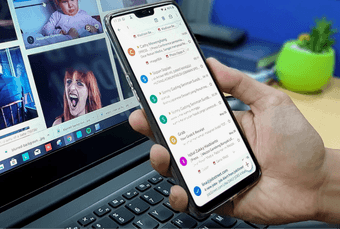
Si está familiarizado con la aplicación móvil de Gmail, puede (o no) haber notado la categoría de correo electrónico llamada Foros. Esta categoría casi siempre está vacía y no se completa ningún correo electrónico (personal) de forma predeterminada.
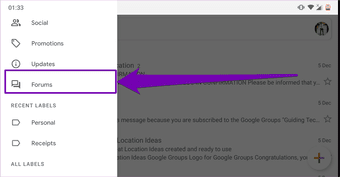
¿Qué hace el foro en mi aplicación de Gmail? ¿Por qué estás aquí? ¿Cómo usarlo? “Mucha gente se ha hecho estas preguntas.
Si también se preguntó cuál es la característica/etiqueta del foro en su aplicación de Gmail o qué hace, entonces este artículo debería aclararlo todo para usted.
Además de detallar el concepto de foros en Gmail, también te enseñaremos cómo crear uno y usarlo para interactuar efectivamente con tus contactos.
Lee También Cómo deshabilitar el modo oscuro en Google Apps
Cómo deshabilitar el modo oscuro en Google Apps¿Qué son los foros en Gmail?
Por el nombre es muy fácil adivinar de qué se trata. Google ya tiene Grupos de Google. Es un producto dedicado a permitir que personas con intereses similares formen una comunidad (léase: grupo) y se comuniquen fácilmente entre sí usando sus correos electrónicos.
Piense en ello como un grupo de WhatsApp donde se agregan personas con intereses similares. Pero en lugar de los grupos de WhatsApp donde las personas se unen usando sus números de teléfono, los grupos de Google usan cuentas de Google: direcciones de correo electrónico.
Cuando crea o se une a un grupo de Google, las publicaciones compartidas en los grupos a los que pertenece se archivan automáticamente en los foros de su aplicación de Gmail.
Esto permite un fácil acceso a todos sus mensajes de grupo de Google y también mantiene los mensajes de grupo separados de sus correos electrónicos.
Antes de entrar en detalles para mostrarle cómo crear foros de Gmail, hemos resaltado los Grupos de Google para ayudarlo a comprender mejor.
Grupos de Google: breves explicaciones
Como se mencionó anteriormente, Grupos de Google describe una comunidad de personas con intereses comunes que se comunican en grupos por correo electrónico.
Lee También Las 5 mejores aplicaciones de lector de RSS para iPhone
Las 5 mejores aplicaciones de lector de RSS para iPhone
Por contexto, si dirige un comité que planea jubilarse del trabajo, puede crear un grupo de Google solo para los miembros del comité. Es mucho mejor que enviar correos electrónicos y enviar CC a los miembros individualmente.
Foros en un tipo común de Grupos de Google y también hay otros tipos. La lista de correo, por ejemplo, le permite enviar fácilmente boletines o mensajes promocionales a varias direcciones en su lista de correo. La mensajería colaborativa, por otro lado, le permite asignar roles y tareas a los miembros del grupo.
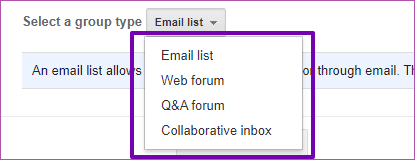
Volviendo a los foros como un tipo de grupos de Google, hay dos tipos: foro web y foro de preguntas y respuestas.
El foro web es similar a la mayoría de los foros que encontrará en línea. Los miembros de este tipo de grupo pueden crear temas, participar en debates e interactuar entre ellos. Puede crear un foro público o privado.
Para el foro de preguntas y respuestas, el caso de uso principal es permitir que los miembros hagan preguntas o proporcionen respuestas a las preguntas de otros miembros. Los foros de preguntas y respuestas también ofrecen funciones más complejas, como marcar las respuestas a las preguntas como "resueltas" y la posibilidad de que los miembros del grupo califiquen las respuestas, de la misma manera que las preguntas y respuestas se pueden votar hacia arriba o hacia abajo. Quora.
Las publicaciones, los comentarios, las preguntas y las notificaciones de los grupos de Google de los que eres miembro aparecerán en la sección Foros de tu bandeja de entrada.
Lee También Los 9 mejores filtros, efectos y consejos de PicsArt para mejorar tu juego de edición de imágenes
Los 9 mejores filtros, efectos y consejos de PicsArt para mejorar tu juego de edición de imágenesAhora veamos cómo crear un foro de Google y cómo unirse a uno.
Crear un foro de Gmail
Actualmente no es posible crear foros directamente desde la aplicación Gmail. Deberá hacer esto en el sitio web dedicado de Grupos de Google. Siga los pasos a continuación para hacerlo.
Paso 1: visita el Sitio web de Grupos de Google en tu navegador. Este podría ser su navegador móvil o de PC; cualquiera funcionaría bien.
2do paso: Presione el botón Crear.
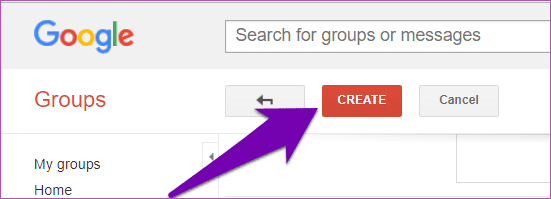
anotar:
Paso 3: Ingrese el nombre con el que desea que se llame el foro en el cuadro denominado Nombre del grupo.
Lee También Cómo usar un mouse con tu iPhone
Cómo usar un mouse con tu iPhone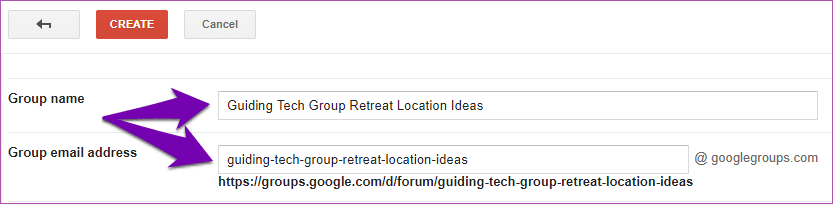
Se recomienda que el nombre del grupo esté vinculado al objetivo del grupo.
Cuando ingresa el nombre del grupo, Google genera automáticamente una dirección de correo electrónico de grupo para su foro. Si no le gusta la dirección generada automáticamente, simplemente toque la casilla para cambiarla, a algo más corto y más fácil de recordar.

anotar:
Paso 4: Introduzca algunos detalles sobre el grupo/foro en el cuadro Descripción del grupo.

Esto ayudará a los miembros nuevos (y antiguos) a tener una idea del propósito del grupo.
Paso 5: Luego también puede personalizar el idioma predeterminado del foro. Los foros de Google admiten alrededor de 50 idiomas diferentes.
Lee También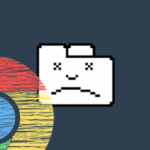 ¿El visor de Chrome PDF no funciona? Pruebe estos consejos para solucionar problemas
¿El visor de Chrome PDF no funciona? Pruebe estos consejos para solucionar problemas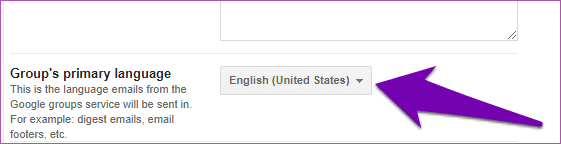
Paso 6: Ahora toque el botón desplegable "Seleccionar tipo de grupo" para elegir el tipo de grupo de Google que desea crear.
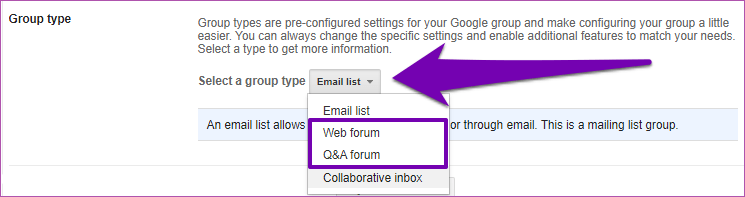
Según el tipo de foro que desee crear, seleccione un foro web o un foro de preguntas y respuestas.
Paso 7: Establecer permisos de grupo.
Toque el menú desplegable Visibilidad del grupo para personalizar la disponibilidad del foro; si será visible y buscable por cualquier persona en la web o solo por miembros del grupo.
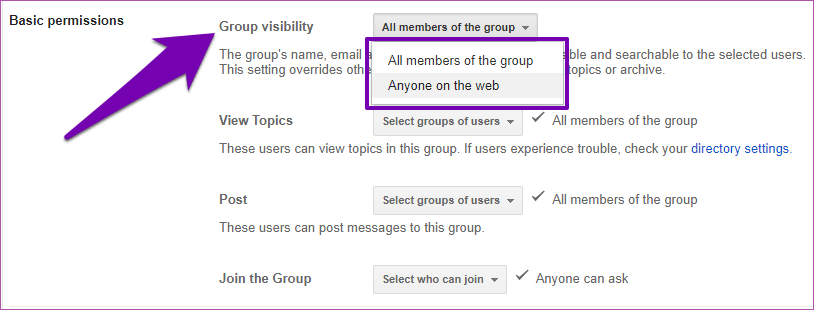
La opción Ver temas le permite elegir quién puede ver los temas en su grupo.

También puede personalizar los permisos sobre quién puede publicar temas o comentarios en el grupo. Puede elegir otorgar este permiso a algunos (o todos) los miembros del grupo (propietarios, administradores y miembros) o a cualquier persona en la web.
Lee También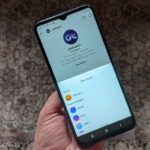 Las 7 mejores formas de arreglar los temas de chat de Instagram que no funcionan en Android e iOS
Las 7 mejores formas de arreglar los temas de chat de Instagram que no funcionan en Android e iOS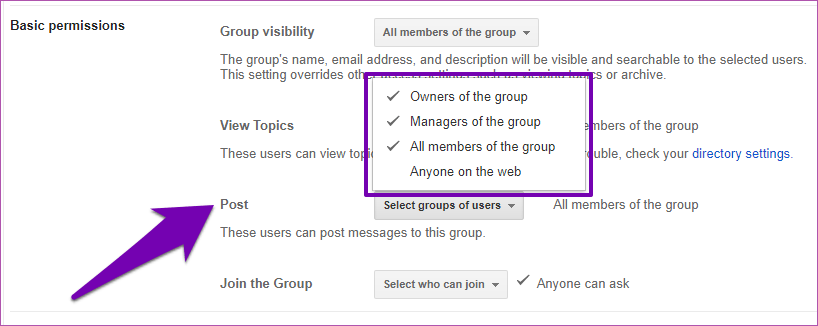
Finalmente, también puede personalizar cómo los miembros (potenciales) se unen al grupo.
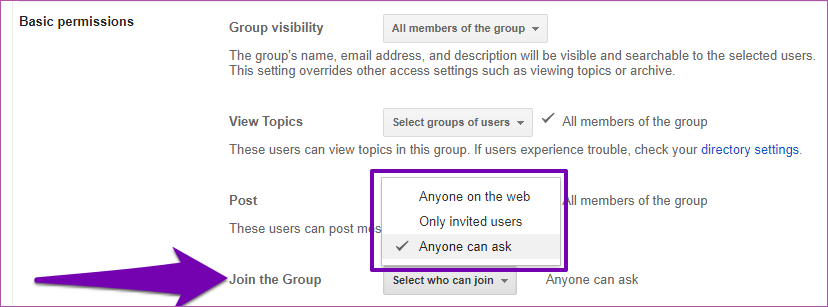
Paso 8: Cuando haya terminado de personalizar los permisos básicos del grupo, toque el botón rojo Crear en la parte superior izquierda de la pantalla.
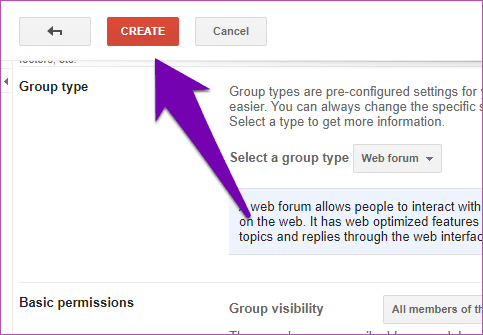
En la pantalla aparece un mensaje de felicitación informándole de que se ha creado el grupo.
Paso 9: Toque la opción "Invitar a personas a unirse al grupo" para agregar personas al foro recién creado agregando sus correos electrónicos.
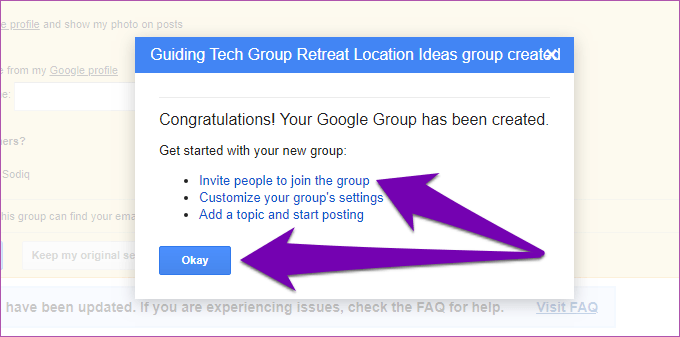
Paso 10: Introduzca una dirección de correo electrónico en el cuadro proporcionado. Si desea invitar a varias personas simultáneamente a unirse al foro, separe sus direcciones de correo electrónico con una coma.
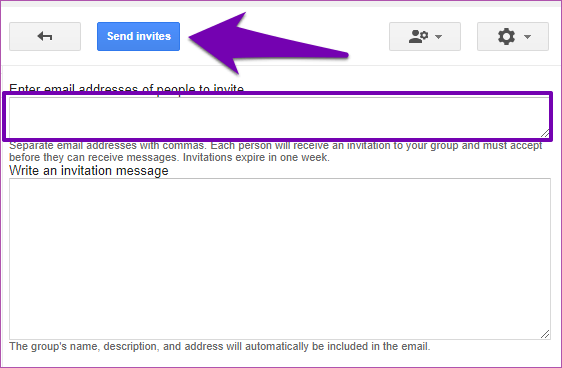
También debe ingresar un mensaje de invitación (es obligatorio) en el cuadro a continuación. Luego presione el botón Enviar invitación.
Publicar mensajes en los foros.
Después de invitar a la gente al foro, los miembros serían notificados de todos los comentarios sobre los temas del foro. foro. Podrá acceder a estas notificaciones y mensajes desde la sección Foros de su aplicación Gmail.
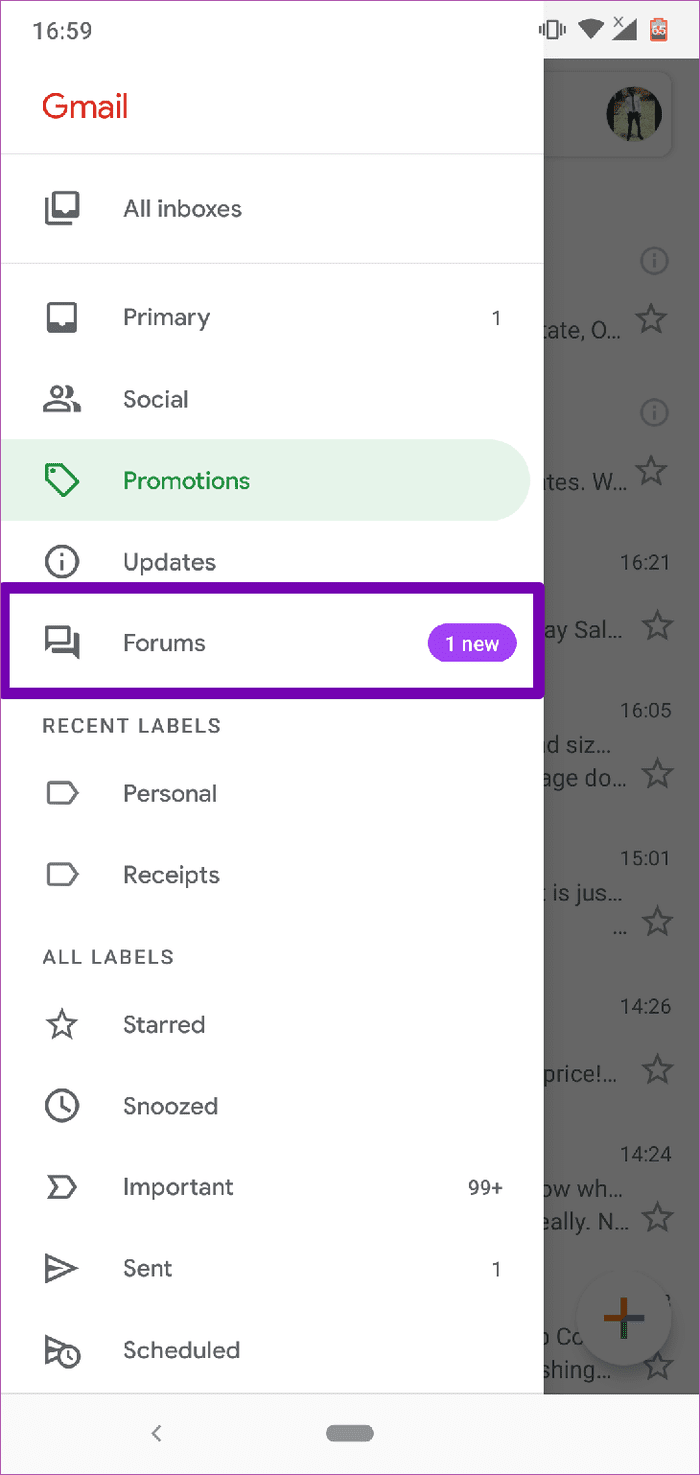
Curiosamente, también puede dejar comentarios y responder a los hilos del foro directamente en su aplicación de Gmail, al igual que responde a los correos electrónicos. No es necesario que visite el sitio web de Grupos de Google.
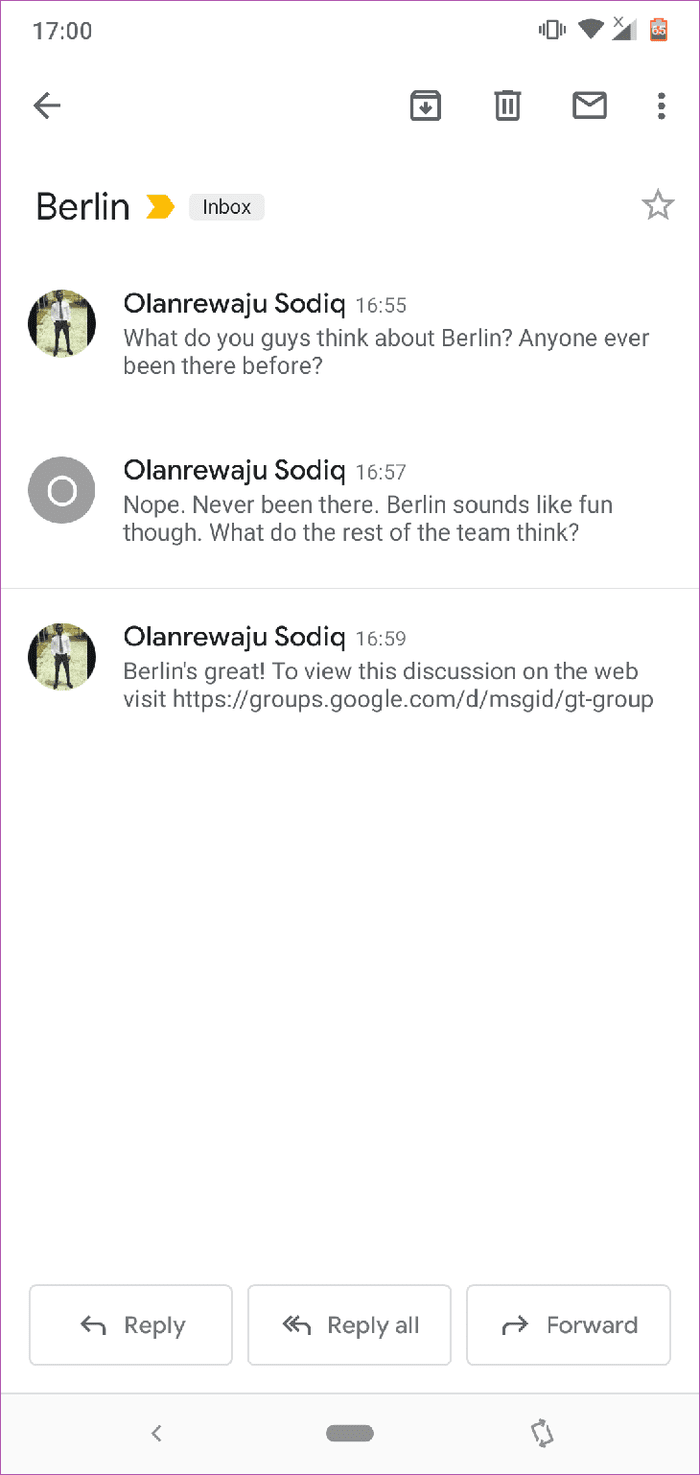
El foro de Gmail desmitificado
Si ya ha leído este explicativo, la sección Foros de su ya no debería ser un misterio para ti. Si no hay correos electrónicos archivados en la carpeta Foros de su aplicación, no pertenece a ningún grupo de Google. Puede seguir los pasos enumerados anteriormente si necesita crear un foro o cualquier otro tipo de grupo de Google.
Próximo : Gmail tiene algo llamado Snooze. Esta característica es una manera perfecta de pausar una conversación y continuar donde la dejaste. Consulte el artículo a continuación para obtener una descripción detallada de lo que hace la función y cómo usarla para su beneficio.
Si quieres conocer otros artículos parecidos a Qué es un foro en Gmail y cómo crear uno puedes visitar la categoría Informática.

TE PUEDE INTERESAR